Cara Mengedit atau Menghapus Profil Netflix di Perangkat Anda
Diterbitkan: 2022-11-26Profil memungkinkan setiap orang di akun Netflix memiliki ruang tersendiri lengkap dengan rekomendasi, riwayat tontonan, Daftar Saya, dan banyak lagi. Berikut cara mengedit dan menghapus profil di Netflix di perangkat apa pun.
Profil pengguna Netflix luar biasa. Mereka cepat mengatur dan memungkinkan anggota keluarga dan teman kesempatan untuk menyesuaikan pengalaman menonton dengan selera mereka meskipun menggunakan satu akun.

Jika Anda perlu mengedit atau menghapus profil Netflix dari komputer, perangkat seluler, atau streaming, tutorial ini akan menunjukkan caranya.
Mengapa Anda Harus Mengedit Profil Netflix
Anda harus mengedit profil Netflix jika ingin mengubah nama tampilan, foto profil, dan pengaturan lain seperti bahasa, batasan usia, dan preferensi putar otomatis. Perubahan yang Anda buat disinkronkan antar perangkat.
Namun, hanya beberapa perangkat yang memberi Anda akses ke semua opsi edit yang tersedia. Misalnya, aplikasi Netflix untuk Windows tidak mengizinkan Anda mengubah apa pun selain ikon dan nama profil.
Selain itu, satu-satunya cara untuk mengedit peringkat kedewasaan suatu profil adalah dengan menggunakan situs web Netflix. Itu juga satu-satunya pengaturan yang mengharuskan Anda memasukkan kata sandi akun Netflix.
Mengapa Anda Harus Menghapus Profil Netflix
Satu akun Netflix dapat memiliki hingga lima profil. Jika Anda mencapai batas, Anda harus menghapus profil yang ada untuk membuat profil baru. Menghapus profil Netflix sudah final—tidak ada cara untuk mengambil kembali profil yang Anda hapus.
Meskipun demikian, tidak mungkin menghapus profil utama akun Netflix. Itu adalah profil yang sudah ada saat berlangganan layanan streaming. Jadi jika Anda ingin menghapusnya, Anda harus membatalkan keanggotaan Anda.
Jika Anda bukan pemilik akun dan ingin membayar langganan Netflix, masuk akal untuk menghapus profil Anda sebelum pindah. Namun, alih-alih langsung melakukannya, gunakan fitur Profil Transfer untuk memindahkan preferensi dan riwayat Anda ke akun baru.
Edit atau Hapus Profil Netflix melalui Browser Web
Jika Anda menonton Netflix di browser web seperti Google Chrome, Microsoft Edge, atau Safari, inilah yang harus Anda lakukan untuk mengedit atau menghapus profil Netflix.
- Kunjungi Netflix.com, masuk ke akun Netflix Anda, dan pilih Kelola Profil tombol pada layar pemilihan profil.
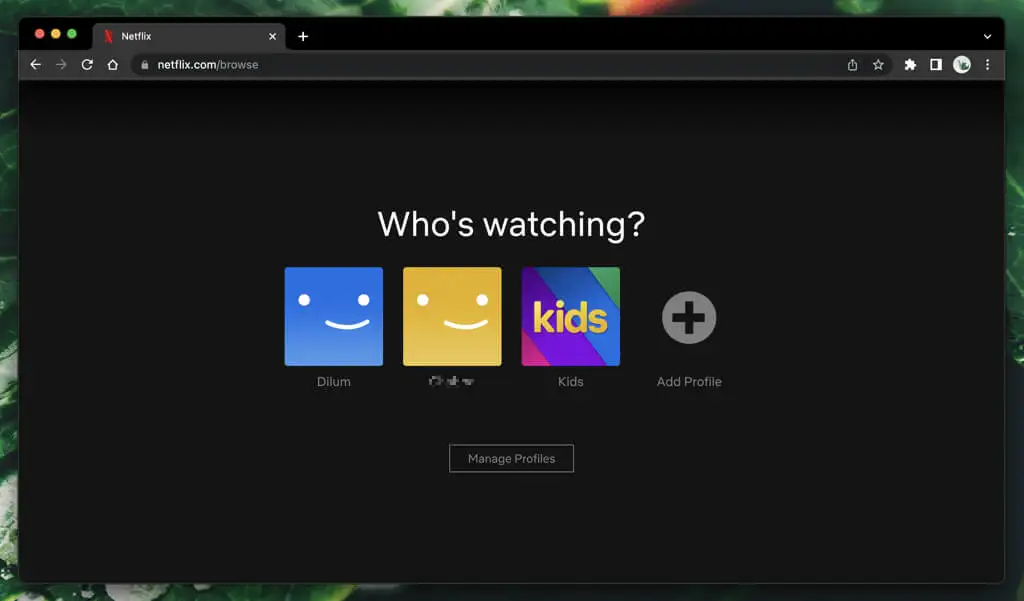
Jika Anda sudah masuk dan berada di dalam profil Netflix, arahkan kursor ke gambar profil di pojok kanan atas layar dan pilih Kelola Profil .
- Pilih ikon Edit Profil yang berbentuk pensil pada profil yang ingin Anda edit atau hapus.
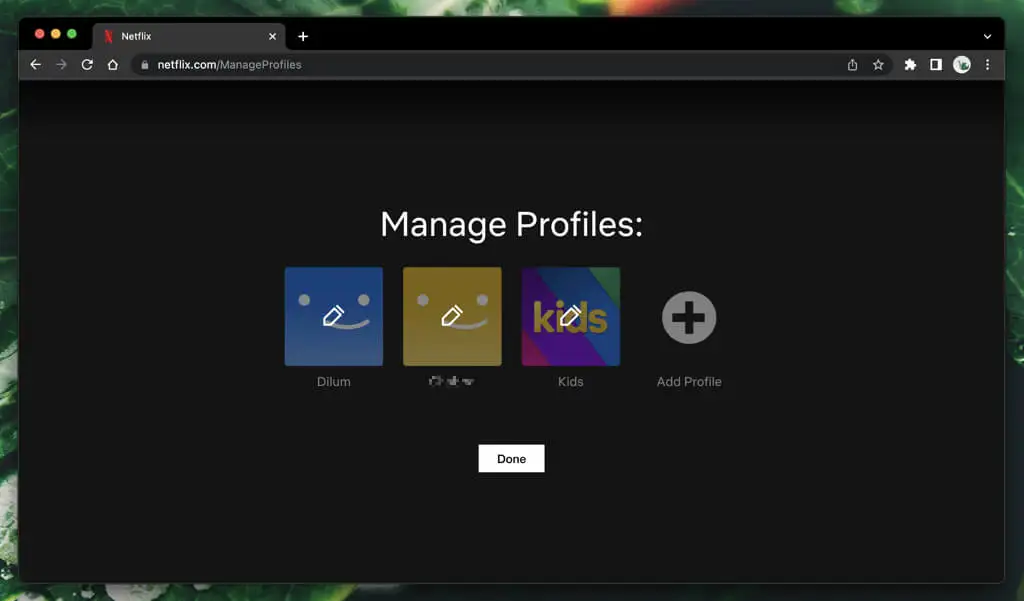
- Lakukan perubahan pada pengaturan berikut dan pilih Simpan profil .
- Ikon Profil : Pilih ikon profil dan pilih ikon lain dari perpustakaan gambar profil Netflix.
- Nama Profil : Masukkan nama profil ke dalam bidang teks di sebelah ikon profil Anda.
- Bahasa : Pilih bahasa tampilan yang berbeda menggunakan menu tarik-turun di bawah Bahasa .
- Game Handle : Buat atau edit game handle Anda untuk Netflix Games; itu harus unik.
- Pengaturan Kedewasaan : Masukkan kata sandi akun Netflix dan pilih peringkat kedewasaan untuk profil— Semua , 7+, 13+ , 16+ , atau 18+ .
- Kontrol Putar Otomatis : Tentukan preferensi putar otomatis Anda untuk episode dan pratinjau acara TV.
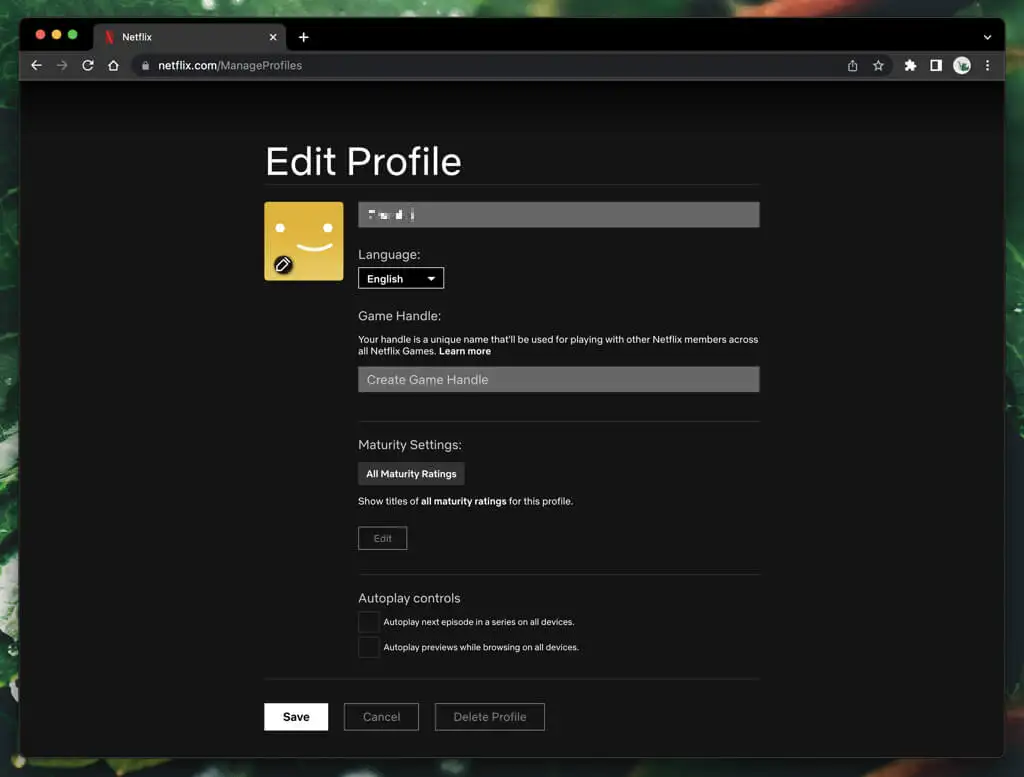
Pilih Hapus Profil jika Anda ingin menghapus profil Netflix. Jika Anda tidak melihat opsinya, itu karena Anda mencoba menghapus profil utama untuk akun Netflix.

Edit atau Hapus Profil Netflix di Perangkat iOS, iPadOS, dan Android
Jika Anda menonton Netflix di perangkat seluler, berikut cara mengedit atau menghapus profil di aplikasi seluler Netflix untuk iPhone, iPad, dan Android.
- Buka aplikasi Netflix, ketuk ikon profil di kanan atas layar, lalu pilih Kelola Profil .
- Ketuk ikon Pensil di profil yang ingin Anda edit atau hapus.
- Edit nama profil, bahasa, preferensi putar otomatis, dll., dan ketuk Selesai untuk menyimpan perubahan Anda. Jika Anda ingin menghapus profil, ketuk Hapus Profil .
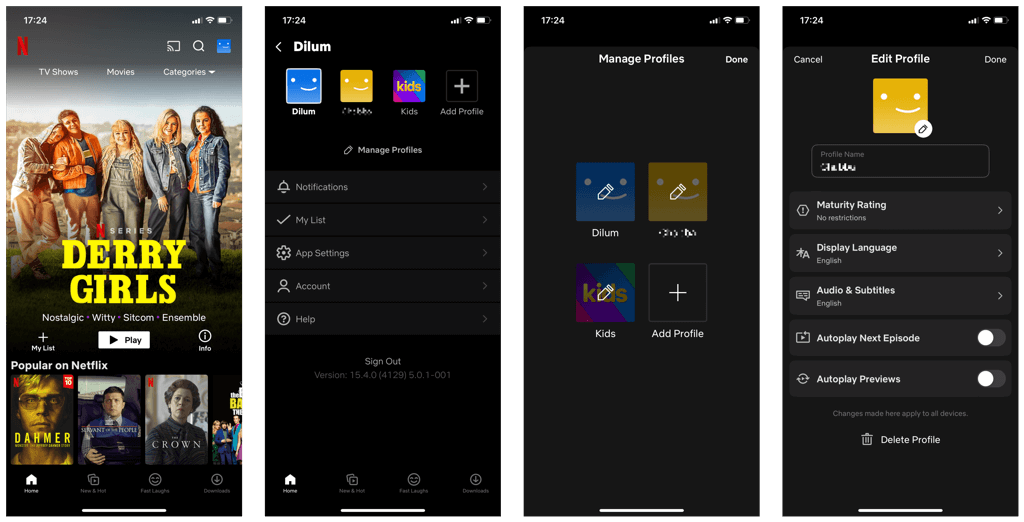
Edit Ikon dan Nama Profil di Aplikasi Netflix untuk Windows
Meskipun ada aplikasi Netflix untuk Windows, itu hanya memungkinkan Anda mengedit ikon dan nama profil Netflix. Itu tidak memungkinkan Anda untuk menghapus profil.
Buka layar pemilihan profil Netflix, pilih Kelola , lalu pilih ikon Edit berbentuk pensil di profil yang ingin Anda edit.
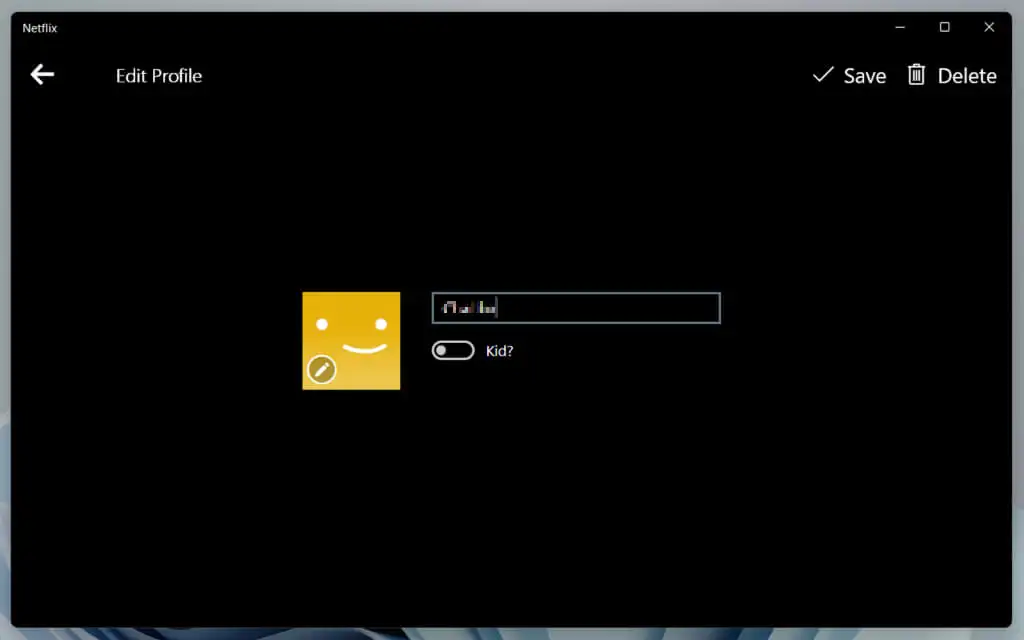
Buat perubahan pada foto profil dan nama, lalu pilih Simpan > Selesai .
Edit atau Hapus Profil Netflix di Perangkat Streaming
Jika Anda ingin mengedit atau menghapus profil di aplikasi Netflix untuk Smart TV, perangkat streaming (seperti Apple TV atau Roku), atau konsol video game, berikut caranya:
- Buka sidebar Netflix dan pilih Ganti Profil .
- Pilih profil yang ingin Anda edit atau hapus. Kemudian, turunkan dan pilih ikon Edit di bawahnya.
- Lakukan perubahan dan pilih Simpan Profil . Jika Anda ingin menghapus profil, pilih tombol Hapus Profil .
Cara Mentransfer Profil Netflix
Jika Anda bukan pemilik akun tetapi berencana membayar langganan Netflix sendiri, Anda tidak perlu menghapus profil sebelum pindah.
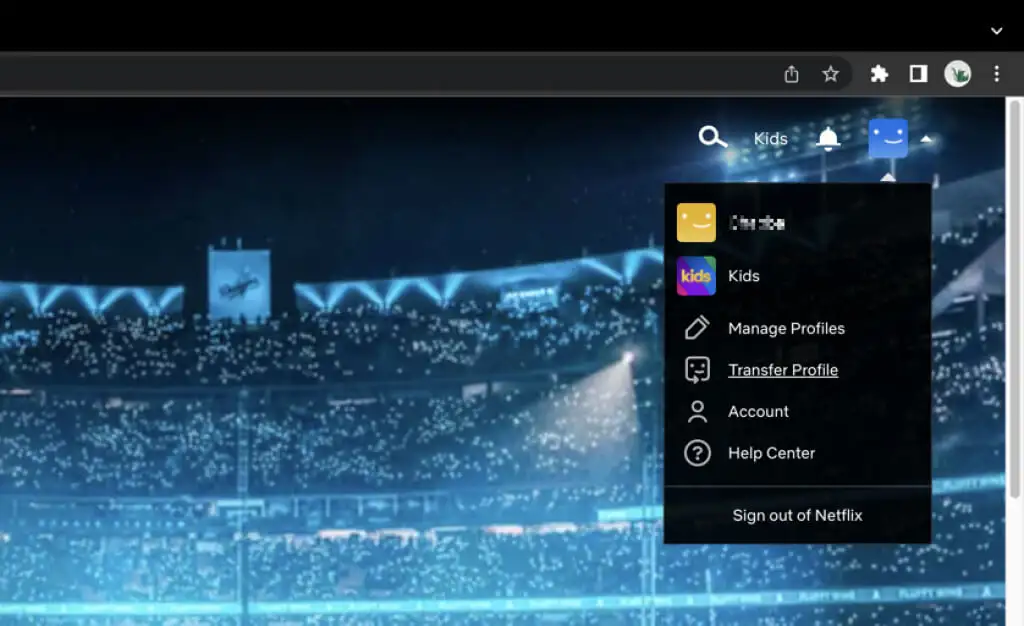
Alih-alih, gunakan fitur Transfer Profil untuk memindahkan preferensi dan riwayat profil Anda ke akun baru. Masuk ke Netflix di browser web, pilih ikon profil Anda, dan pilih Transfer Profil untuk memulai.
Cara Membatalkan Akun Netflix
Anda harus membatalkan keanggotaan Netflix untuk menghapus profil Netflix utama Anda. Untuk melakukannya, buka Netflix di browser web dan pilih ikon profil Anda. Kemudian, pilih Akun > Batalkan keanggotaan .
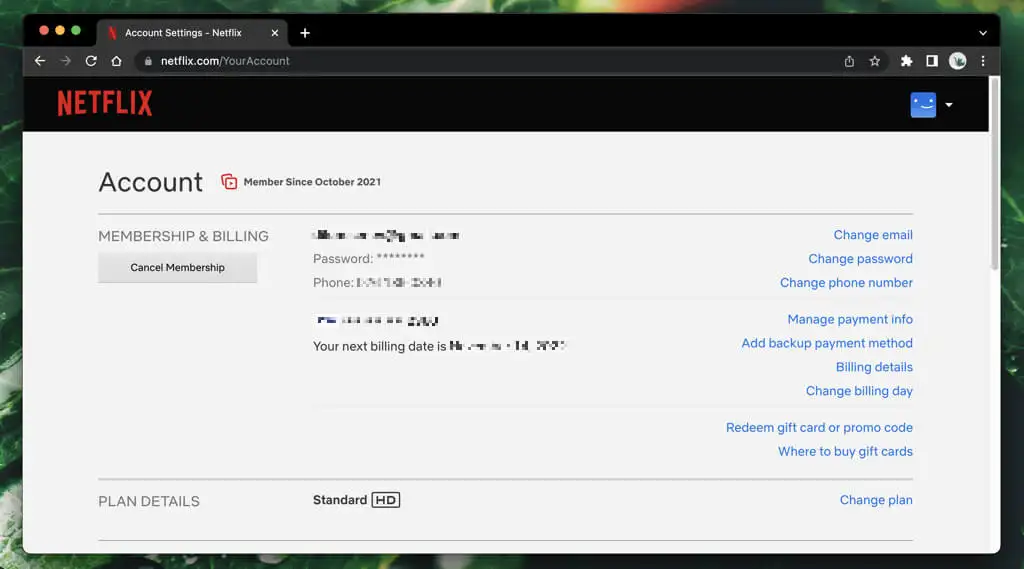
Netflix akan menyimpan data Anda hingga 10 bulan, yang berarti Anda dapat berlangganan dan mendapatkan akses ke profil utama dan riwayatnya selama periode tersebut. Hubungi Dukungan Netflix jika Anda lebih suka menghapus data Anda lebih awal.
Manajemen Profil Menjadi Mudah
Netflix memudahkan untuk mengedit dan menghapus profil. Jika mengalami masalah saat melakukannya di aplikasi Netflix untuk perangkat, sebaiknya gunakan browser web.
Ingat juga bahwa jika Anda ingin menghapus profil utama, Anda harus menghapus akun Netflix itu sendiri. Jika Anda akan membayar akun Netflix Anda sendiri, manfaatkan fitur Transfer Akun untuk memindahkan profil dan preferensi Netflix Anda.
